不要刪除Bthhfenum.sys文件
如果用戶上網搜索此藍屏的解決方法,人們經常會發現刪除.sys文件的建議。但是,這樣的建議是不正確的,因為.sys文件通常不能被移動,修改或刪除。它們是構成Windows安裝的關鍵系統文件,并使內部PC硬件或連接的硬件(如打印機,耳機,鍵盤等)能夠與第三方軟件進行通信。因此,通過刪除Bthhfenum.sys,您可能會損壞系統的完整性并觸發致命的系統錯誤。
最有可能的SYSTEM_THREAD_EXCEPTION_NOT_HANDLED(bthhfenum.sys) BSOD 的罪魁禍首是過期或損壞的設備驅動程序文件。但是,有時藍屏是由惡意軟件引起的,所以如果bthhfenum.sys錯誤出現了,小編強烈建議掃描win10系統。

重新安裝驅動程序
如果在插入或拔下耳機和藍牙揚聲器時遇到SYSTEM_THREAD_EXCEPTION_NOT_HANDLED(bthhfenum.sys)錯誤,我們建議將問題解決為Realtek High Definition Audio和Bluetooth模塊驅動程序的更新/重新安裝。
- 右鍵單擊Windows鍵并選擇設備管理器。

- 展開音頻輸入和輸出部分。您應該看到麥克風和揚聲器設備驅動程序。
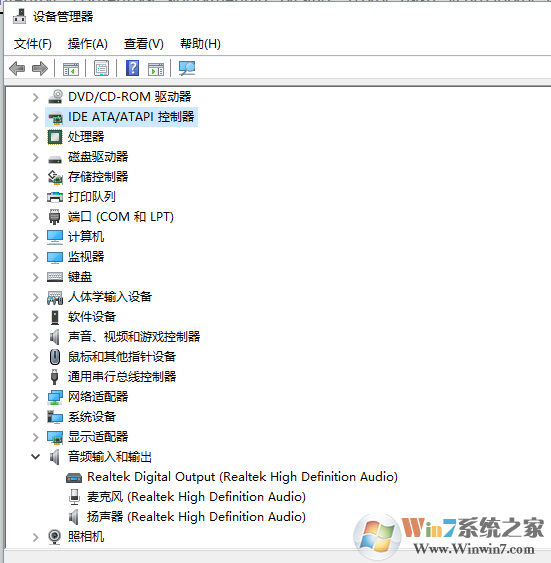
- 右鍵單擊它們,然后選擇“ 卸載”。

- 然后重新啟動系統。
- 按照上面的說明重新打開“設備管理器”,然后單擊屏幕頂部的“ 操作”選項卡。
- 選擇掃描硬件更改。
- 掃描結果準備就緒后,單擊安裝驅動程序。系統應檢測與您的操作系統兼容的最新Realtek High Definition Audio驅動程序并進行安裝。
- 用藍牙模塊驅動程序重復相同的步驟。
如果BSOD出現在其他情況下,例如,嘗試啟動游戲時,可能需要更新/重新安裝NVIDIA圖形驅動程序。一般來說,我們建議打開設備管理器并檢查所有設備部分。如果您看到帶有感嘆號的三角形三角形,則表示相應的驅動器發生故障并需要維護。
使用系統還原點
如果您的耳機和藍牙音箱之前工作正常,您可以啟用系統還原點。但是,想要使用還原功能解決此問題,必須在SYSTEM_THREAD_EXCEPTION_NOT_HANDLED(bthhfenum.sys) BSOD 藍屏錯發生之前有過備份。如果有,請按照以下步驟操作:
- 按住電源按鈕關閉電腦,然后重新啟動系統。
- 在Windows徽標出現之前,按F8啟動到安全模式。
- 如果需要登錄到您的帳戶。
- 一旦系統啟動,禁用您的殺毒軟件。
- 打開小娜并鍵入系統還原。
- 選擇創建還原點,選擇系統還原,然后點擊下一步。
- 選擇最新的系統還原點,然后單擊下一步。
總結:以上就是win10系統藍屏提示SYSTEM_THREAD_EXCEPTION_NOT_HANDLED(bthhfenum.sys)的修復方法了,希望對大家有幫助。